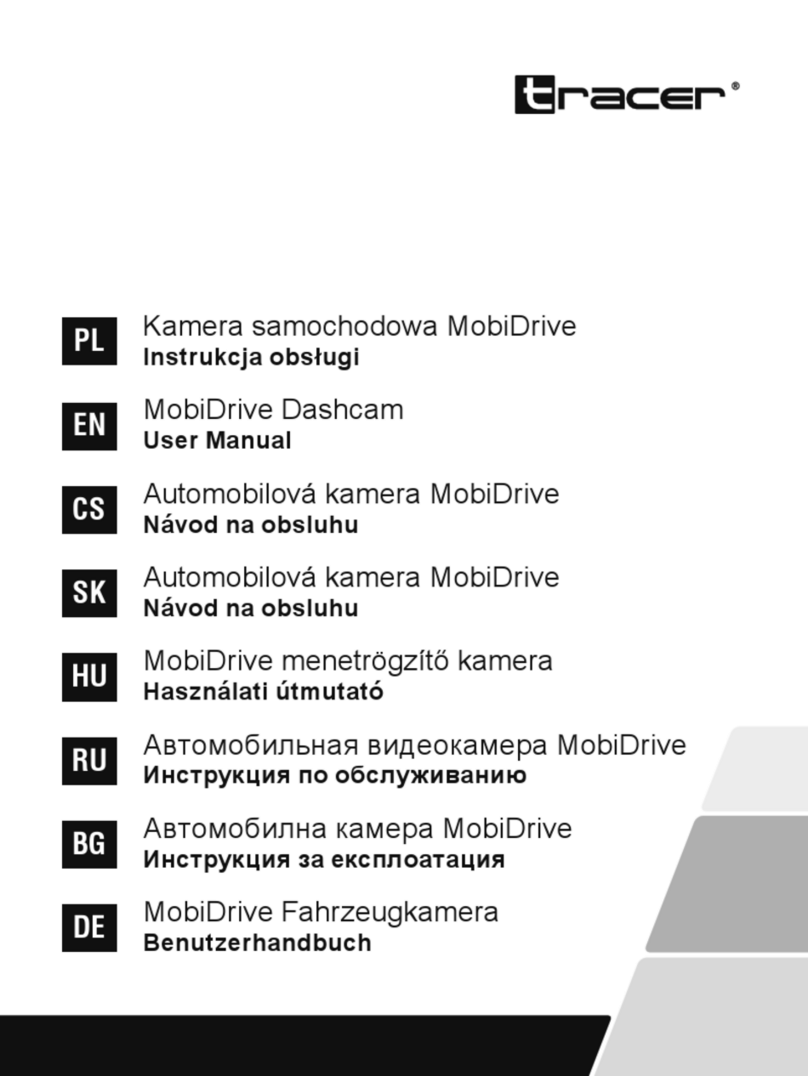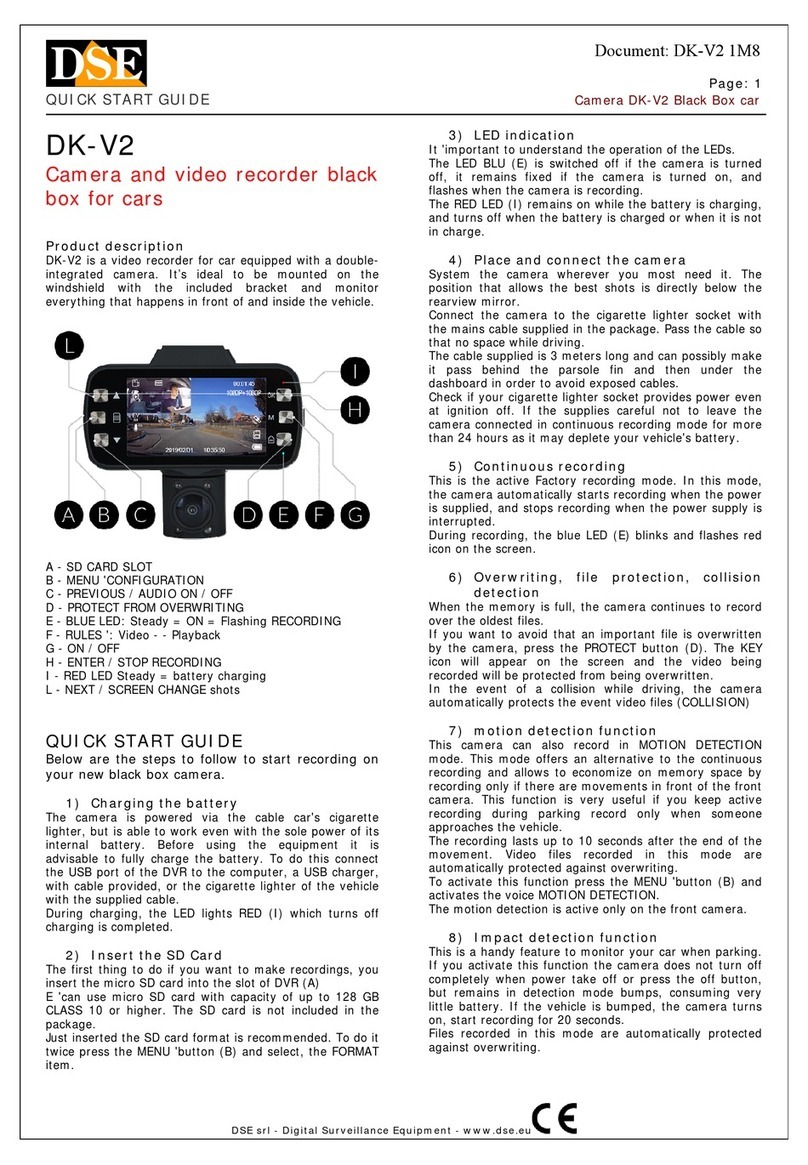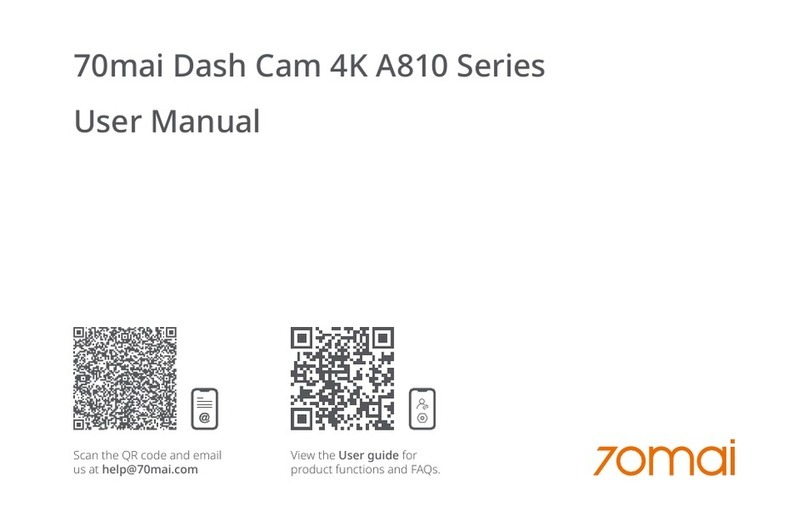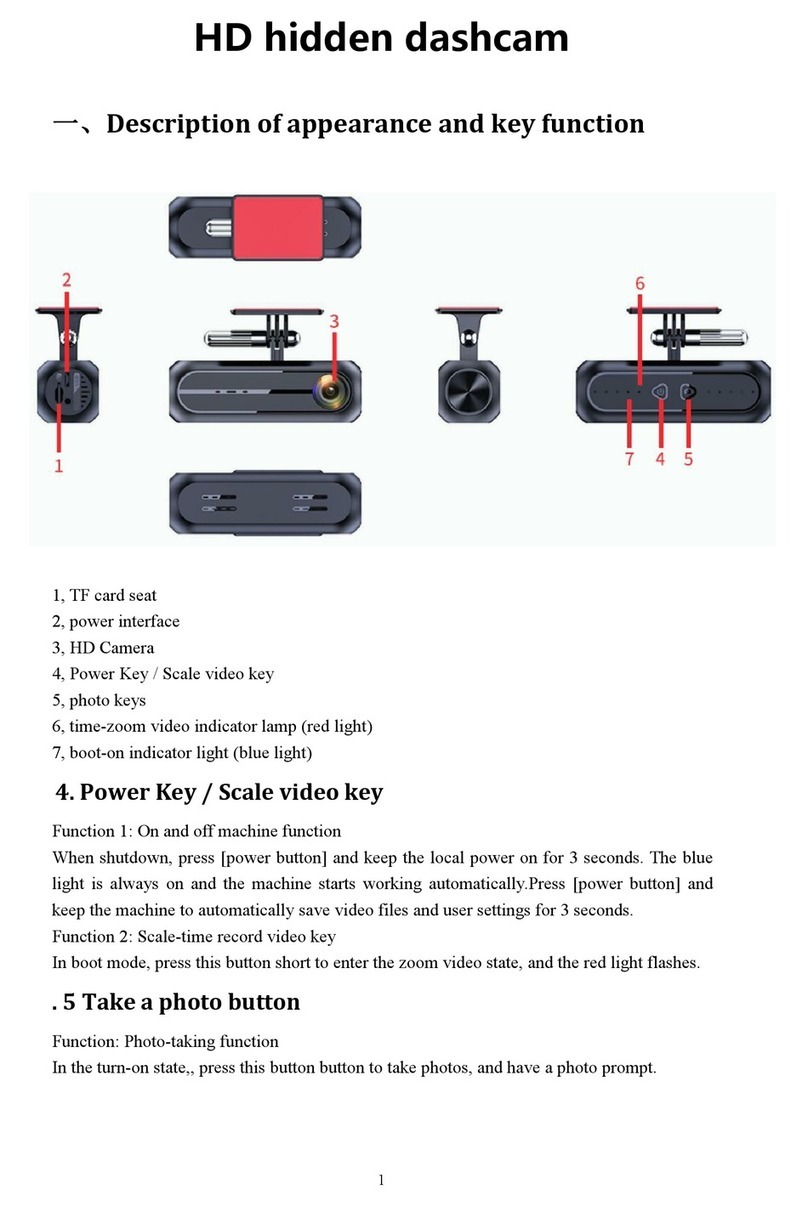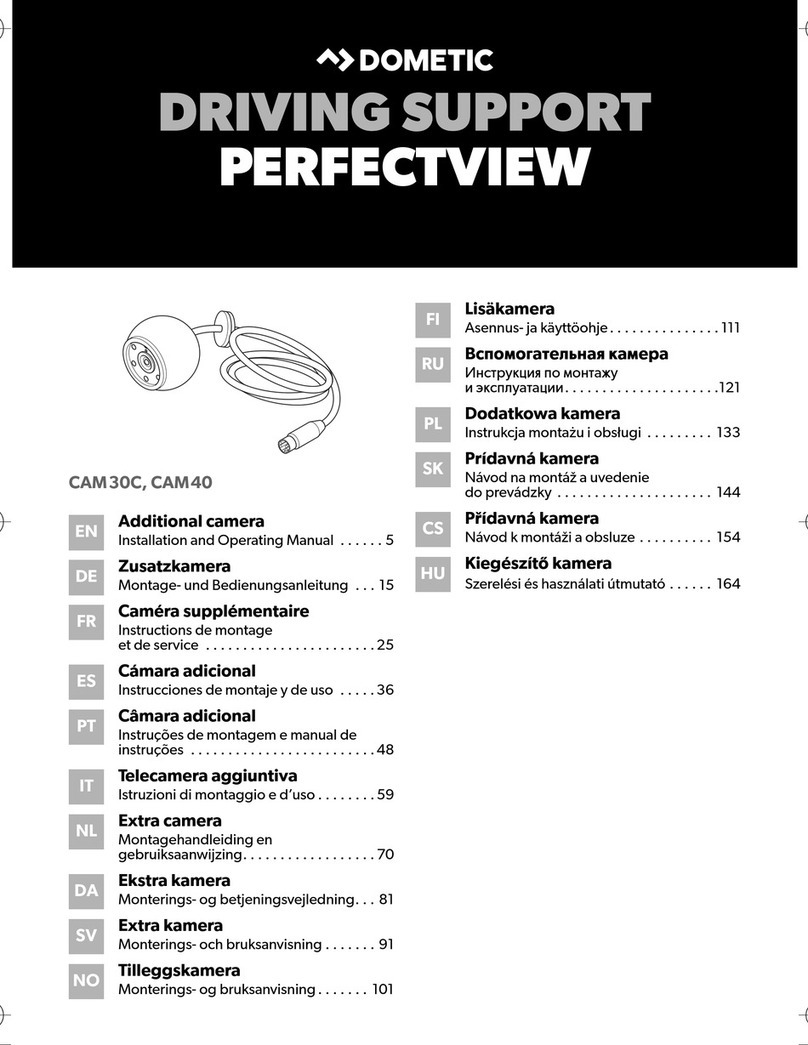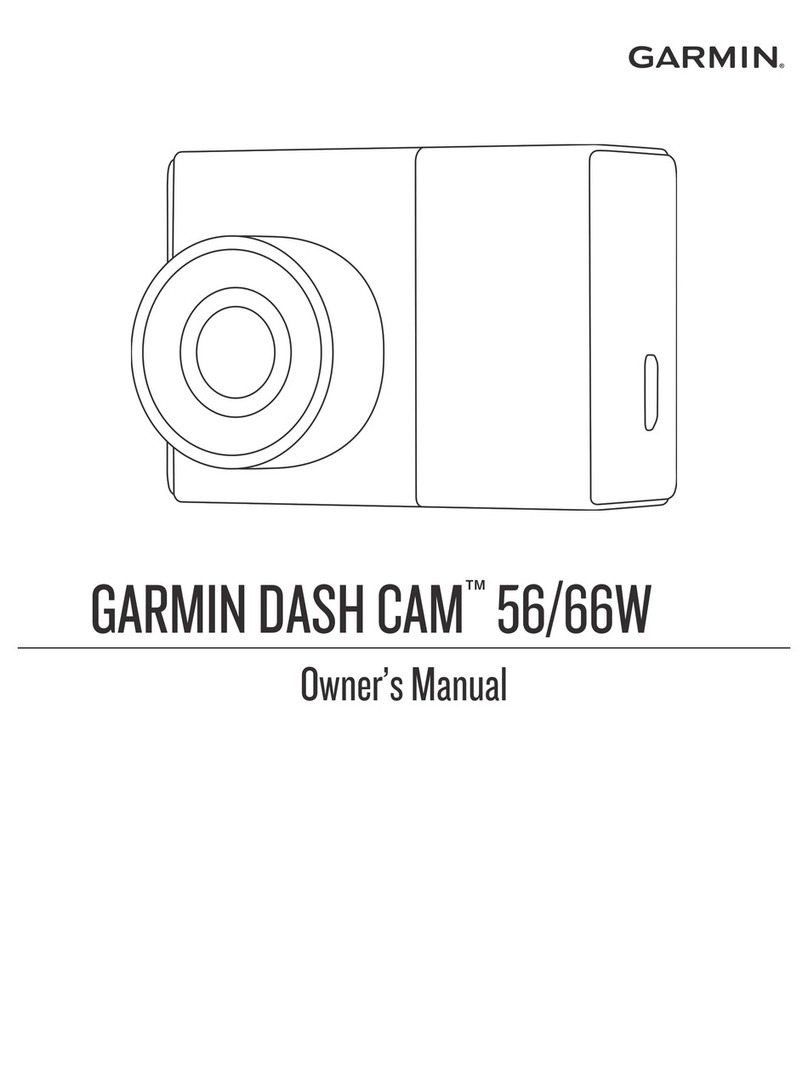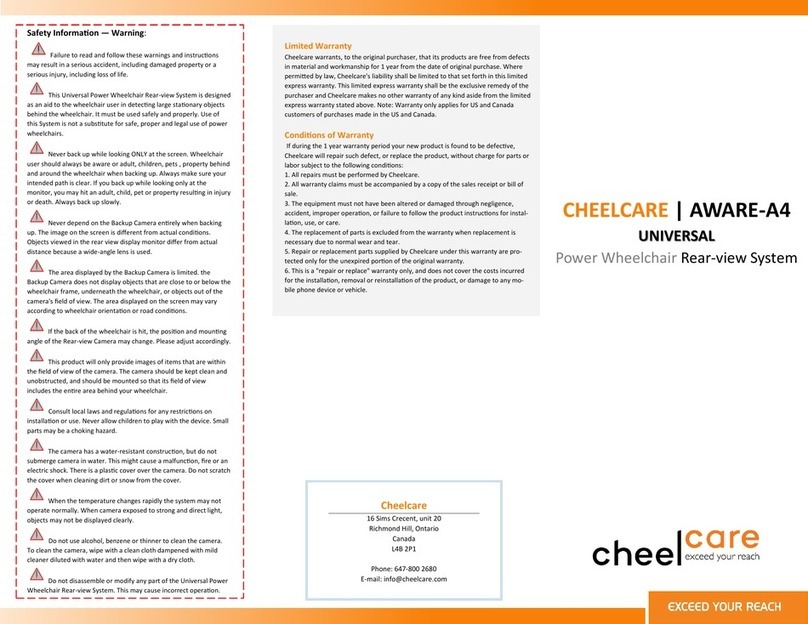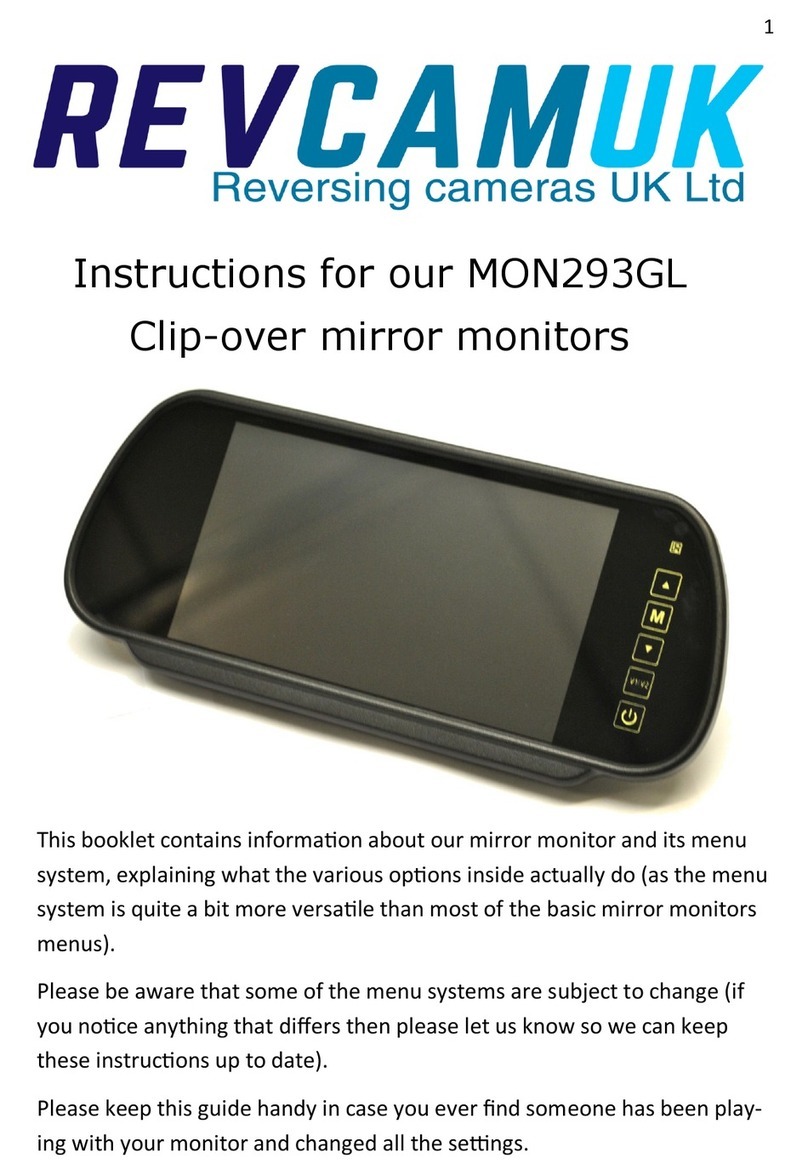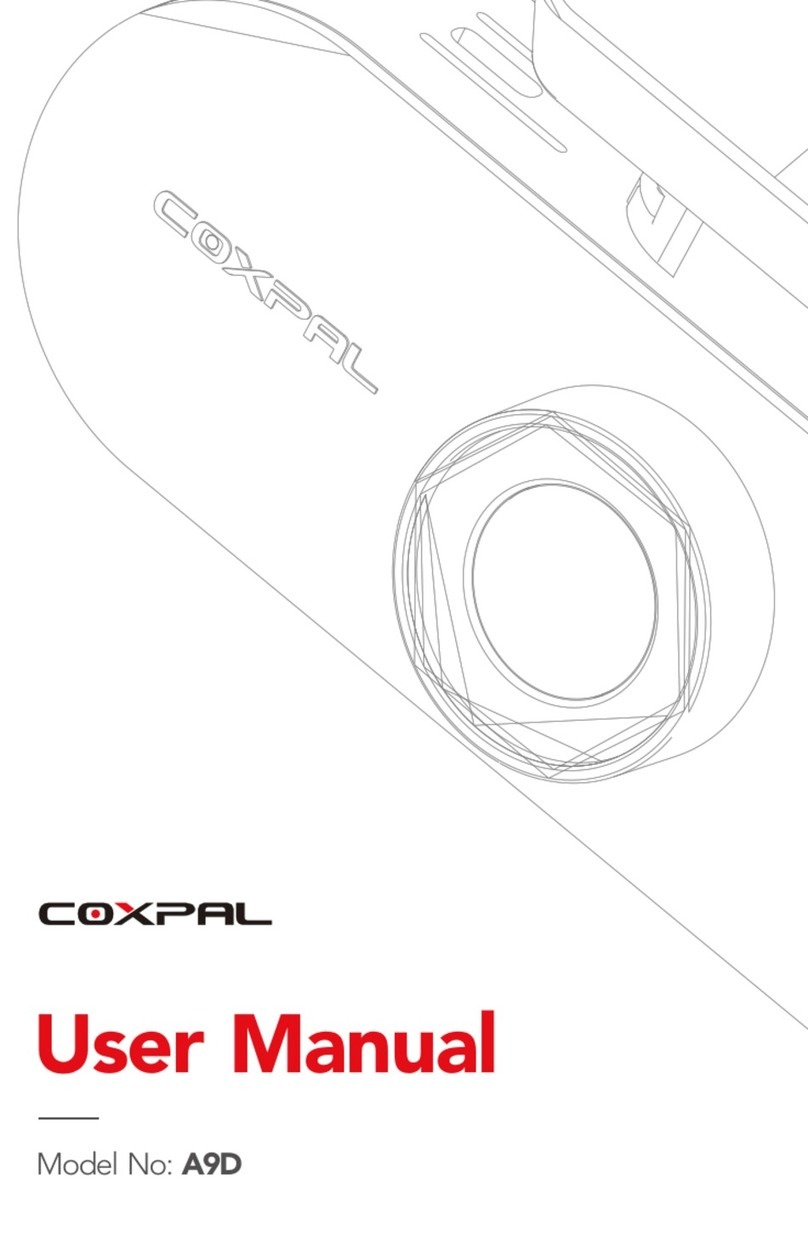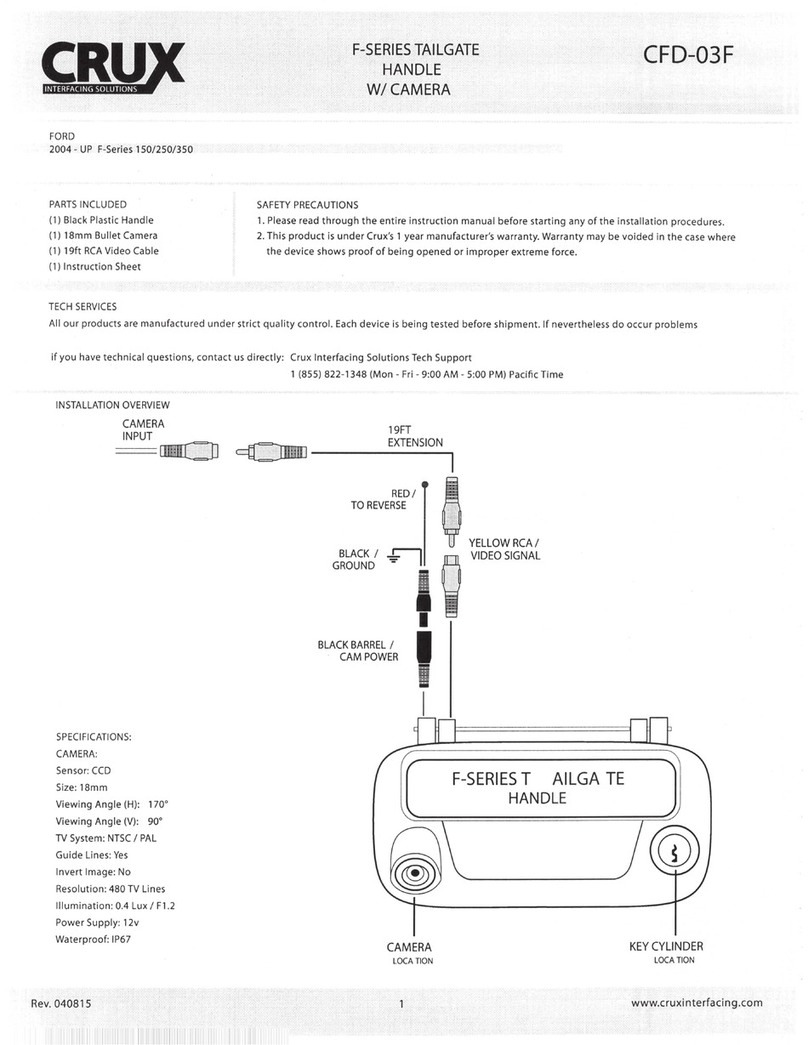Tracer MobiRide User manual

RO
MobiRide Car camera
MobiRide Camera Auto

11
13
10
14
Instructions
for
use
MobiRide
Car camera
Product description
1) Up button
2) Menu button
3) Downbutton
4) OKbutton
5) Mode switching button
6) Locking button
7) LDC display
8) USB port
9) Reset
10) Power switch
11)TF card slot
12) Microphone
13) Lens
14) Night lighting
7 8 12
1 4
2 5
3 6
9
DESCRIPTION OF FUNCTION BUTTONS
1. Up button
Scrolling up options in the Menu.
2. Menu button
Shortly press to enter Settings; in the Settings menu, shortly press to change
settings.
3. Down button
Scrolling down options in the Menu.
1
EN

MobiRide
Instructions
for
use
Car camera
4. OK button
Button confirming selection of recording or taking a photo or video mode. Short
pressing: start recording; second pressing: end recording; short pressing in the
photo mode: taking a photo; confirming selections in the Menu.
5. Mode switching button
Shortly press to change modes: camera/photo/playing.
6. Locking button
Pressing the [Blokada] (Lock) button during recording secures the recorded
video file
8. USB port
USB port to connect the computer in order to transfer data; to connect external
power source or to charge the battery.
9. Reset
Device reset button.
10. Power switch
Long pressing: on/off; Short pressing: night lighting (infra-red) on/off.
11. TF card slot
Memory card slot.
13. Lens
Camera lens.
14. Night lighting
IR lighting.
SPECIAL FEATURES
Auto On/Off
Supported by the car power: the camera automatically starts recording when the
ignition is switched; automatically saves the recording and switches off when the
ignition is off.
BASIC FEATURES
Activation and deactivation
To activate the camera, press the power button; a blue light will be on.
2
EN

Instructions
for
use
MobiRide
Car camera
To deactivate the camera, press and hold the power button; the blue light will go out.
Note: if the battery is low, the camera will switch off automatically.
Camera mode
Shortly press the Mode button to switch the device to the camera mode; a ca-
mera icon will appear in the top left corner of the screen;
Press OK to start recording; the camera icon will start flashing; the video light
will flash to signal recording;
Photo mode
Press Mode button to enter the camera mode; a photo camera icon will appear
in the top left corner of the screen;
Press OK to take a photo; the screen will flash once to confirm that the photo
has been taken.
Playing video files; reviewing photos
Press Mode button to enter the playing mode; a playing icon will appear in the
top left corner of the screen;
Press Up to scroll the list of files up;
Press Down to scroll the list of files down;
Press OK to play the selected video file;
Settings
Press the Menu button to enter Settings;
Select an item by pressing Up or Down and scrolling the list;
Select the setting you want to change and press OK to apply changes;
Exit Settings
Press the Mode button to exit Settings;
Time settings
Shortly press the Menu button to enter Settings, then use Down button to select
3
EN

MobiRide
Instructions
for
use
Car camera
date settings; press OK to enter the settings. Using Up and Down buttons, set
the time (hours/minutes/seconds) and the date (year/month/day) and press OK
to confirm.
USB mode
Connect the USB cable to the computer; a menu with the following options will
appear automatically on the screen:
1 –USB memory stick –In this mode, you can gain access to video files and
photos.
2 –Computer camera –The device can be used as a computercamera.
WFully charged Battery not fully charged Battery low Battery empty There
are three methods of battery charging. During charging, the red light is on.
Charging time is ca. 180 minutes. When the battery is charged, the red light will
come out automatically.
1 –Use the power adapter
2 –Use the USB cable to charge through the computer
3 –Use the car charger
Note: If the device freezes or crashes due to improper use, remove and
replace the battery or press Reset, and then activate the device.
TROUBLESHOOTING
If, in normal operating conditions, the following problems occur, please read
possible causes and solutions:
The camera does not record or take photos
Check if there is sufficient space on the TF card and if it is locked.
The camera automatically stops recording
Due to high resolution of the video files, use TF cards with SDHC-compliant
speed; all fast TF cards are marked with C4, C6 or C10 symbols.
4
EN

Instructions
for
use
MobiRide
Car camera
During playing, a “file error“ message appears
An error occurred related to the data saved on the memory card, the file is not
complete; format the TF card using the „format” function.
Blurred image
Check if the lens is clean; clean the screen with an optical surface cloth before
recording.
Vertical interference lines on the image
Interferences are due to incorrect frequency settings; adjust the frequency to the
local utility frequency 50 Hz or 60 Hz.
The camera has frozen
If the camera does not respond, shortly press Reset to reset the settings.
5
EN

11
13
10
14
Instructiuni de utilizare
MobiRide
Camera Auto
Descriere produs
1) Buton sus
2) Butonul Meniu
3) Buton jos
4) Butonul OK
5) Buton de comutare
mod
6) Buton pentru blocare
7) Ecran LCD
8) Port USB
9) Resetare
10) Buton de alimentare
11)Loc pentru card TF
12) Microfon
13) Lentila
14) Iluminare de noapte
7 8 12
1 4
2 5
3 6
9
Descrierea butoanelor cu functii
1. Buton sus
Derularea in sus a optiunilor din meniu.
2. Butonul Meniu
Apasare scurta pentru a intra in meniul setari; din meniul setari, apare scurta
pentru a schimba setarile
3. Buton jos
Derularea in jos a optiunilor din meniu.
6
RO

MobiRide
Instructiuni de utilizare
Camera Auto
4. Butonul OK
Butonul de confirmare a selectiei de inregistrare, capturarea unei imagini sau
modul video. Apasare scurta: start inregistrare, a doua apasare: finalizare
inregistrare; apasare scurta in modul foto: capturarea imaginii; confirmand
selectiile din Meniu.
5. Butonul de comutare mod
Apasare scurta pentru schimbarea modului: camera/fotografie/redare
6. Buton pentru blocare
Apasarea butonul de blocare [Blokada] (Lock) in timpul inregistrarii, asigura
inregistrarea fisierului video.
8. Port USB
Port USB de conectare la calculator pentru a descarca datele, pentru a
conecta o sursa externa de energie sau pentru a reincarca bateria
dispozitivului.
9. Resetare
Buton de resetare a dispozitivului.
10. Buton de alimentare
Apasare lunga: pornit/oprit; Apasare scurta: lumina de noapte (infrarosu) pornit/oprit.
11. Loc pentru card TF
Loc pentru card de memorie.
13. Lentila
Lentia camerei.
14. Iluminare de noapte
Lumina infrarosie.
Caracteristici Speciale
Auto Pornit/Oprit
Sustinuta de alimentarea masinii: camera incepe sa inregistreze automat la
pornirea motorului; salvarea inregistrarii se face automat si se opreste cand
motorul masinii este oprit.
Caracteristici de baza
Activare si dezactivare
Pentru activarea camerei, apasati butonul de alimentare, o lumina albastra indica ca este
pornita.
7
RO

Instructiuni de utilizare
MobiRide
Camera Auto
Pentru a deactiva camera, apasa si mentine butonul de alimentare; cand lumina albastra
dispare, dispozitivul este dezactivat.
Important: Daca bateria este slaba, camera se opreste automat.
Modul Camera
Apasare scurta a butonului Mod pentru a schimba dispozitivul pe modul
camera;pictograma camera va aparea in coltul din stanga sus al ecranului.
Apasati OK pentru a incepe inregistrarea; pictograma camera va incepe sa
lumineze intermitent;
Press OK to start recording; the camera icon will start flashing; Indicatorul
luminos video lumineaza intermitent pentru inregistrarea semnaluilui
Modul Foto
Actionarea butonului Mod pentru a intra in modul camera; pictograma foto va
aparea in coltul din stanga sus a ecranului.
Apasa Ok pentru a captura imaginea; ecranul va lumina odata pentru a
confirma ca imaginea a fost capturata.
Redare fisiere video; vizualizare fotografii
Apasa butonul Mod pentru a intra in modul redare; o pictograma redare apare
in coltul din stanga sus a ecranului.
Apasa butonul sus pentru rularea
fisierelor in sus.
Apasa butonul jos pentru rularea
fisierelor in jos
Apasa OK pentru a reda fisierul video
selectat.
Setari
Apasa butonul Meniu pentru a intra in Setari.
Selecteaza articolul prin apasare Sus sau Jos si rularea in lista.
Selecteaza setarea pe care o doresti sa o schimbi si apasa OK pentru a aplica schimbarea.
Iesiti din Setari
Apasa butonul Mod pentru a iesi din Setari.
Setare timp
Apasa scurt pe butonul Meniu pentru a intra in Setari, dupa care foloseste butonul in jos
pentru a selecta setarea datei; apasa Ok pentru a introduce setarile. Folosind butoanele
Sus si Jos, seteaza timpul (ora/minute/secunde) si data (an/luna/zi) si apasa ok pentru
8
RO
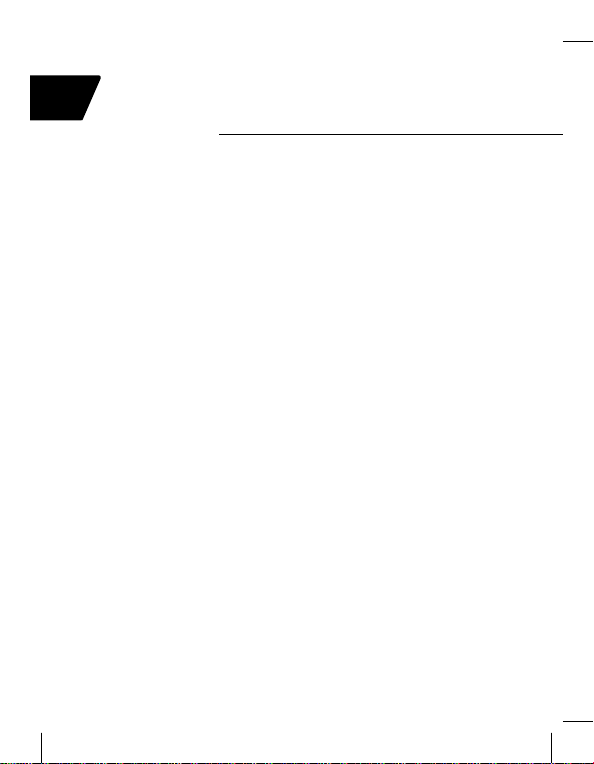
MobiRide
Instructiuni de utilizare
Camera Auto
Confirmare.
Modul USB
Conecteaza cablul USB la calculator, un meniu cu urmatoarele optiune apare
automat pe ecran:
1 –Stick de memorie USB –In acest mod, ai acces la fisierele video si poze.
2 –Camera video –Dispozitivul poate fi folosit si ca camera pentru calculator.
Incarcat Complet; Bateria nu este complet incarcata; Baterie slaba Baterie
descarcata
Sunt 3 moduri de incarcare a bateriei. Pe durata incarcarii, lumina rosie este
pornita. Timpul de incarcare este de aproximativ 180 de minute. Cand bateria
este incarcata, lumina rosie se stinge automat.
1 –Utilizare adaptorul de alimentare
2 –Utilizati cablul USB pentru incarcarea de la calculator
3 –Utilizati incarcatorul de masina
Important: Daca dispozitivul se blocheaza din cauza unei utilizari
neadecvate, scoateti si inlocuiti bateria sau apasati butonul de Resetare,
dupa care porniti dispozitivul.
Depanare
Daca, in conditii de utilizare normale apar urmatoarele probleme, va rugam sa
cititi posibile cauze si solutii:
Camera nu inregistreaza si nu capteaza imagini
Verificati daca exista spatiu suficient pe cardul TF si daca este blocat.
Camera se opreste automat din inregistrat
Datorita rezolutiei ridicate a fisierelor video, uitilizati cardurile TF cu viteza
compatibila cu SDHC,toate cardurile rapide TF sunt marcate cu simboluri C4,
C6 sau C10.
9
RO

Instructiuni de utilizare
MobiRide
Camera Auto
In timpul rularii, apare mesajul „eroare de fisier”
A aparut o eroare legata de datele salvate pe cardul de memorie, fisierul nu
este complet, formatati cardul TF folosind functia „format”
Imagini neclare
Verificati daca lentila este curata, curatati ecranul cu un servetel din material
pentru suprafara optica, inainte de a incepe inregistrarea.
Linii de interferenta verticala apar in imagini
Interferentele se datoreaza unor setari incorecte de frecventa, este necesara
reglarea frecventei la frecventa de utilizare locala de 50Hz sau 60Hz.
Camera s-a blocat
Daca dispozitivul nu mai raspunde comenzilor, apasati scurt butonul Resetare pentru a
reseta setarile.
10
RO

Producent:
Megabajt Sp. z o.o., ul. Rydygiera 8, 01-793 Warszawa
Symbol odpadów pochodzących
ze sprzętu elektrycznego i elektronicznego
(WEEE - ang. Waste Electrical and Electronic Equipment)
Użycie symbolu WEEE oznacza, że niniejszy produkt nie może być
traktowany jako odpad domowy. Zapewniając prawidłową utylizację
pomagasz chronić środowisko naturalne. W celu uzyskania bardziej
szczegółowych informacji dotyczących recyklingu niniejszego produktu
należy skontaktować się z przedstawicielem władz lokalnych, dostawcą
usług utylizacji odpadów lub sklepem, gdzie nabyto produkt.
Table of contents
Languages:
Other Tracer Dashcam manuals